GIF'ler internette her zaman popüler bir şey olacaktır. Kayıpsız görüntü formatı, birden fazla görüntünün tek bir dosyada derlenmesi, kısa animasyon ve hatta yalnızca sosyal medya yorum bölümünde kullanılması gibi birçok şeyde kullanılır. Ancak sebebiniz ne olursa olsun, GIF oluşturmak zorlayıcı olabilir. GIF düzenleyici. Ama endişelenmeyin; Sizin için kolay ve etkili olabilmesi için Windows, Mac, iPhone, Android vb. cihazlarda kullanabileceğiniz en iyi düzenleyicileri derlemeyi başarıyoruz. Devam edelim ve önerilere bakalım.

- Bölüm 1. En İyi GIF Düzenleyici Nasıl Seçilir
- Bölüm 2. Mac/Windows için En İyi 5 GIF Düzenleyicisi
- Bölüm 3. Çevrimiçi için En İyi 5 En İyi GIF Düzenleyicisi
- Bölüm 4. iPhone ve Android için En İyi 5 GIF Düzenleyicisi
- Bölüm 5. GIF Düzenleyicileri hakkında SSS
Bölüm 1. En İyi GIF Düzenleyici Nasıl Seçilir
Bildiğiniz gibi, GIF oluşturmak için birçok seçenek var ve bunlardan birini körü körüne seçmek muhtemelen daha iyi bir GIF düzenleyici aramakla daha fazla zaman kaybetmenize neden olacaktır. Bu durumda, bilgisayarınız veya telefonunuz için en iyi GIF oluşturucuyu seçmek için aşağıdaki kriterleri kullanmayı düşünün.
- Kullanım kolaylığı: Bir GIF düzenleyicinin üretkenliği artırmak için basit bir arayüze sahip olması gerekir. Görevin tamamlanmasına yardımcı olacak veya yeni başlayanlar tarafından çok tercih edilecektir.
- Düzenleme Özellikleri - aranacak en önemli ikinci şey, GIF oluşturucunun sunduğu özelliklerdir. Bazı araçlar, daha fazla düzenleme yapmadan yalnızca anında GIF oluşturma olanağı sunar ve büyük olasılıkla bu, potansiyel GIF dosyasını bozabilir. Görüntünün boyutunu, renk efektlerini, metnini, hızını, FPS'yi ve diğerlerini değiştirebilecek bir araç arayın.
- Çıktı Kalitesi- Tabii ki sonuç da dahil edilmesi gereken bir diğer önemli kriterdir. Bunun nedeni, GIF dosyası işlendiğinde pikselleşme ihtimalinin olmasıdır. Araç, GIF'i hızlı bir şekilde işlemek için pikselleri silerse bu durum meydana gelebilir. Ortalama işlem hızına sahip ancak mükemmel çıktı kalitesini garanti eden bir araç aramak daha iyidir.
- Fiyat- Sonunda bir aracın profesyonel sürümünü satın almak isteyeceksiniz. Fiyatı aramayı düşünün ve paraya değip değmeyeceğini tartın.
- Desteklenen Platform - İş tercihinize göre Windows ve Mac gibi bilgisayarlarda veya Android ve iOS gibi telefonlarda bir GIF düzenleyicinin bulunması gerekir. Çoğu GIF düzenleyicisinin birden fazla desteklenen platformu vardır, ancak bazılarında yoktur.
- Güvenlik - çoğu zaman resim yüklediğiniz için verilerinizi koruyabilecek bir araç seçin. Herhangi bir güvenlik önlemi yoksa, bilgisayar korsanları veya kötü amaçlı yazılımlar cihazınıza ulaşabilir.
| Nasıl Test Ediyoruz | |
| Prosedür | Tanım |
| Araç Seçimi | Herhangi bir platformda GIF oluşturma konusunda büyük potansiyele sahip 15 GIF editörünü bir araya getirdik. Ayrıca her bir aracın özellikleri, fiyatı, artıları, eksileri vb. gibi önemli açıklamalarını da ekliyoruz. |
| Kurulum ve Kurulum | Bir aletin başlangıçtan itibaren nasıl davrandığını bilmek önemlidir. Seçilen her GIF düzenleyiciyi farklılaştırmak için belirli kurulum ve kurulum deneyimleri not edilmiştir. |
| Düzenleme | Bu incelemenin ana nedeni GIF yapımıyla ilgili olduğundan, her GIF düzenleyicisinin sağladığı düzenleme özelliklerini denedik. Metin, kırpma, kırpma vb. eklemeyi test ettik ve diğer özel özellikleri not ettik. |
| Dosya Dışa Aktarımı | GIF dosyaları düzenlemenin hemen ardından kaydedilir veya dışa aktarılır. Daha sonra işlem hızını ve çıktı kalitesini inceliyoruz ve aracın işine uygun olup olmadığını belirliyoruz. |
Bluraycopys İncelemesi Neden Güvenilir?
En iyi GIF editörlerini bulmanıza yardımcı olmak bizim çıkarımızadır. İncelememiz hakkında güvenilir bilgiler aldığınızdan emin olmak için yaptığımız şeyler şunlardır:
- Önyargılı incelemelerden kaçınmak için benzer araçları seçmenin yanı sıra popüler ve isteğe bağlı araçları da dahil etmeye dikkat ediyoruz.
- Her GIF düzenleyicisi, kişisel deneyimler sağlamak amacıyla ekip tarafından uygun şekilde test edilir.
- Test edilen tüm ürünler daha sonra GIF oluşturma, düzenleme ve dışa aktarmadaki belirli farklılıkları belirlemek için birbirleriyle karşılaştırılır.
- Kişisel deneyimlerimize ek olarak, diğer platformlardaki kullanıcıların yorumlarını da okuduk ve bu bilgileri bu makale incelemesini yazmak için kullandık.
- Bluraycopy'ler ve diğer şirketlerin ürünleri hakkında daha güvenilir incelemeler yazmak için diğer kullanıcı görüşlerini ve geri bildirimlerini topluyoruz.
Bölüm 2. Mac/Windows için En İyi 5 GIF Düzenleyicisi
Video Dönüştürücü Ultimate
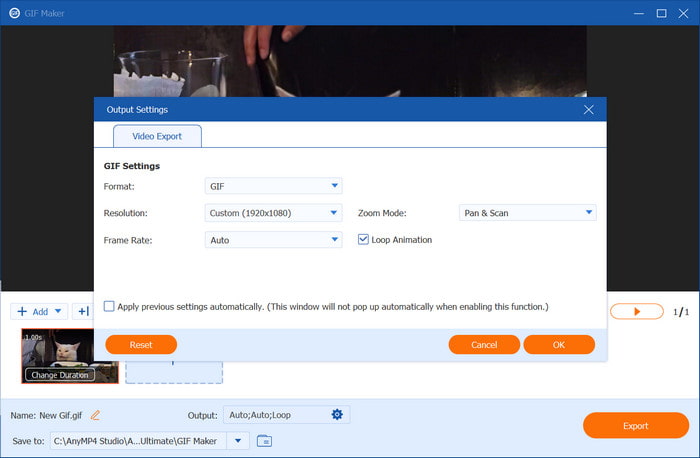
Artıları
- Farklı giriş görüntü formatlarına sahip GIF'ler oluşturmak için uygundur.
- Fotoğraf sırasını değiştirmek için yararlı kontroller.
- Ücretsiz sürümde filigran uygulanmaz.
Eksileri
- Resimleri düzenlemek GIF Maker'dan ayrıdır.
- Ücretsiz sürümde dışa aktarma sınırlıdır.
Blu-ray Ustası Video Dönüştürücü Ultimate medya dosyalarını dönüştürmek ve düzenlemek için hepsi bir arada bir araçtır. Mükemmel özelliklerinden biri, JPEG, BMP, TIFF, MP4, MKV, AVI ve daha fazlası gibi çeşitli video ve görüntü dosyalarından GIF oluşturmayı destekleyen GIF Maker'dır.
Çözünürlük, FPS, her görüntünün süresi ve döngü animasyonu gibi önemli hususları özelleştirir. Bunun da ötesinde, nihai sonucu gerçek zamanlı olarak önizleyebilir ve dosyayı hızlı bir işlemle dışa aktarabilirsiniz. Video Converter Ultimate'da, temel düzenleme bilginiz olmasa bile videolardan ve görüntülerden istediğiniz GIF'leri oluşturmak kolaydır. Video dönüştürme, birleştirme, düzenleme ve daha fazlasına yönelik 20'den fazla araçla birlikte Windows ve Mac'te ücretsiz olarak deneyebilirsiniz!
- Çoğu video ve resim formatını destekleyen profesyonel bir araç.
- Kare kare ve lüks FPS'yi düzenleyen bir GIF düzenleyici.
- Medya dosyalarının ara belleğe alma olmadan sınırsız yüklenmesi.
- Daha kolay GIF yapımı için kullanışlı arayüz.
Ücretsiz indirin
Pencereler için
Güvenli indirme
Ücretsiz indirin
macOS için
Güvenli indirme
Video Converter Ultimate'ın GIF Düzenleyicisi kullanım kolaylığını, etkili özellikleri ve mükemmel çıktı kalitesini garanti eder. Üstelik çok yönlü bir yazılım olduğundan dönüştürücü, geliştirici, filigran kaldırıcı ve daha fazlası gibi temel araçları burada bulabilirsiniz. Ücretsiz sürüm sınırlı olsa da, pro sürümü satın alarak daha fazla özelliğin kilidini açabilirsiniz.
Adobe Photoshop
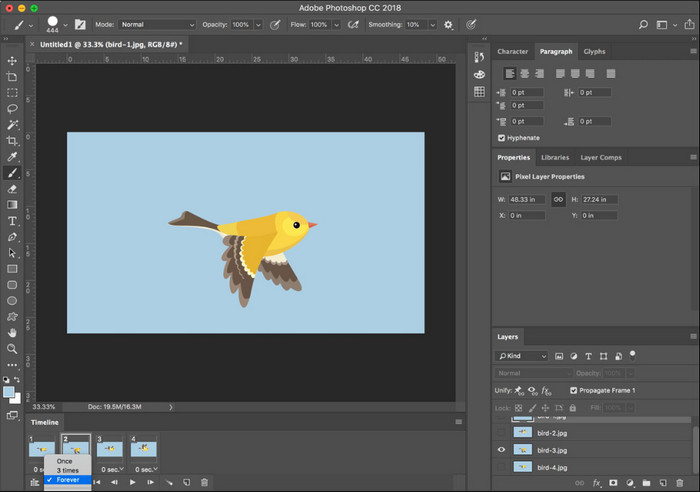
Artıları
- PNG, BMP, JPG, AVI, FLV ve MP4'ü GIF'e dönüştürün.
- Ayrıntılı GIF yapımı için benzersiz bir dizi özellik.
- Profesyonel ve çıktı kalitesine sadık.
Eksileri
- Kullanımı çok karmaşık.
- Kısa süreli ücretsiz deneme sürümü ve kart kimlik bilgileri gerektirir.
Profesyonel bir GIF editöründen bahsediyorsak, aranacak olanlardan biri Adobe Photoshop'tur. Olağanüstü düzenleme yeteneğiyle bilinen GIF oluşturma burada imkansız değil. Photoshop, animasyonlu görüntüler oluşturmak için filtreler, efektler, animasyon hızı, yeniden boyutlandırma ve metin sağlar ve slayt gösterisi yap. Ancak karmaşıklık Photoshop'un hem avantajı hem de dezavantajıdır çünkü mekanizmalarına alışmak zaman alır.
- Daha fazla FPS ile doğru animasyon hızı.
- Daha iyi görünen GIF'ler için birden fazla metin katmanı, filtre ve efekt ekleyin.
- Görüntü boyutunu, keskinliğini ve rengini ayarlamak için etkinleştirin.
- Profesyoneller çeşitli eğitimler sağlar.
Adobe Photoshop, özellikle GIF dosyalarınızın profesyonel görünüme sahip olmasını istiyorsanız, GIF yapımı için mükemmel bir seçimdir. Ancak bu ürünü test ettiğimizde prosedür kolay gerçekleşmedi. Diğer öğeleri GIF dosyasına uygulamak daha karmaşık hale geldi ve zaman alıcı hale geldi. Yine de Photoshop'u tercih edebilirsiniz, ancak yazılım hakkında önceden bilgi sahibi olmadan para harcamak boşa gidebilir.
GIMP
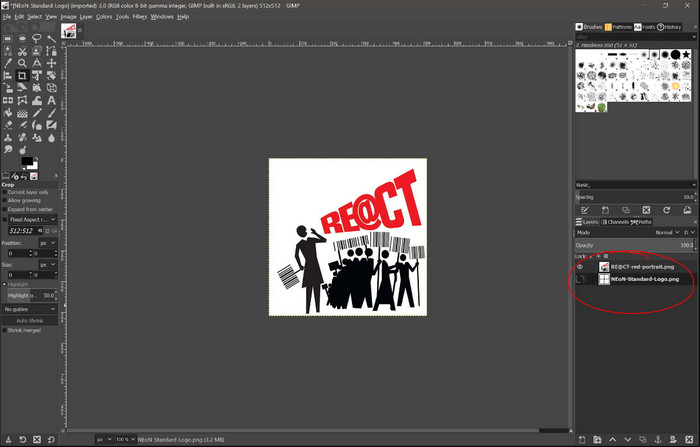
Artıları
- Windows, Mac ve Linux'ta ücretsiz ve erişilebilir.
- TIFF, BMP, PNG, tec dahil olmak üzere geniş format dizilerini destekleyin.
Eksileri
- GIMP, video dosyalarıyla GIF oluşturmayı desteklemez.
- Arayüz eski görünüyor.
GIMP, Photoshop'a eşdeğer ücretsiz bir GIF düzenleyicisidir. GIF yapımı için yararlı olan fotoğraf düzenleme özellikleriyle tamamlanmıştır. Ancak aynı zamanda profesyonel bir editör olduğundan GIMP'e alışmak da zaman alır. Öğretici bilgiler sayesinde ilerleyebilirsiniz Resimlerden GIF yapımı eğer sabırlıysan.
- Görüntü düzenleme için güçlü özellikler.
- Daha fazla işlev eklemek için eklentileri destekleyin.
- Çoklu katmanlarla daha kolay çalışma.
- Hafiftir ve farklı işletim sistemi sürümleriyle iyi çalışır.
GIMP, özellikle profesyonel bir araca para harcamaktan şüphe duyuyorsanız, Windows, Linux veya Mac'te ücretsiz bir GIF düzenleyici olarak alternatifiniz olabilir. Ancak bunun basit olmadığını ve işin yapılmasının zaman aldığını unutmayın.
imgur
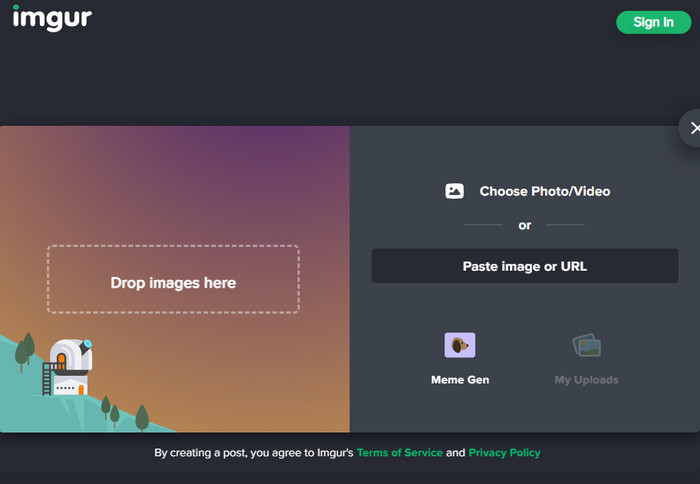
Artıları
- Her platformdan erişilebilir.
- Yalnızca kullanıcıların kaydolmasını gerektirir.
Eksileri
- Sunacak çok fazla düzenleme özelliği yok.
Imgur çok platformlu bir programdır çünkü ona Windows, Mac, Android, iPhone ve diğer platformları kullanan web sitelerinden erişebilirsiniz. Klasörünüzden veya URL'nizden yükleyebileceğiniz ilginç bir arayüze sahiptir. GIF düzenleyicinin en iyi yanı, topluluk tarafından oluşturulan içeriğe sahip olmasıdır; bu, diğer yaratıcılar tarafından yüklenen diğer GIF'leri kontrol edip ücretsiz olarak indirebileceğiniz anlamına gelir.
- Bilgisayar, telefon, tablet vb. cihazlarda kullanımı ve erişimi kolaydır.
- URL'ler yoluyla yüklemeleri kabul edin.
- Diğer yaratıcılarla etkileşimli gönderi.
- Diğer GIF'lerin ücretsiz indirilmesi.
Imgur tanınmış ve büyük bir topluluğa sahip. Hızlı GIF oluşturmak için uygun olsa da, ürün testleri sırasında daha iyi bir GIF oluşturmak için gerekli düzenleme işlevlerini sunmadığını öğrendik. Size uymuyorsa diğer GIF düzenleyicilerini denemenizi öneririz.
Fotoğraf Manzarası
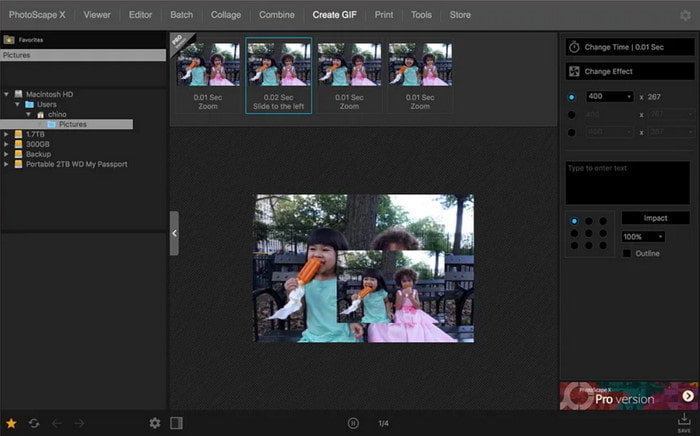
Artıları
- Ücretsiz bir sürümde mevcuttur.
- Öğeleri yeniden boyutlandırarak, ayarlayarak ve düzelterek görüntüleri düzenleyin.
Eksileri
- Bazı özelliklerin kullanımı sınırlıdır,
- Pro sürümü çok pahalı.
PhotoScape, Windows ve macOS platformları için bir GIF düzenleme yazılımıdır. Esas olarak görüntü düzenlemeye odaklanır, çoklu düzenleme, fotoğraf kombinasyonları, ham dönüştürücüler ve diğerleri için işlevler sağlar. Bunun dışında kullanımı ücretsiz olarak indirilebilir veya daha profesyonel düzenleme özellikleri için pro sürümünü satın alabilirsiniz.
- Fotoğrafın piksellerinden renkleri doğru bir şekilde seçin.
- Animasyonlu GIF'ler oluşturmak için fotoğrafları yüklemeniz yeterlidir.
- Fotoğrafları baskı çizgileri, grafikler vb. üzerine yazdırmayı etkinleştirin.
- İnternette benzer yüzleri bulun.
PhotoScape'i test ettiğimizde sezgisel bir arayüze sahip olduğunu ve dolayısıyla onu çalıştırmanın daha hızlı olduğunu keşfettik. Ancak PhotoScape X Pro satın almayı düşünüyorsanız fiyatı $39,99 olduğundan göz önünde bulundurun. Harika bir GIF editörüdür, ancak çok pahalıdır.
Bölüm 3. Çevrimiçi için En İyi 5 GIF Düzenleyicisi
Ezgif
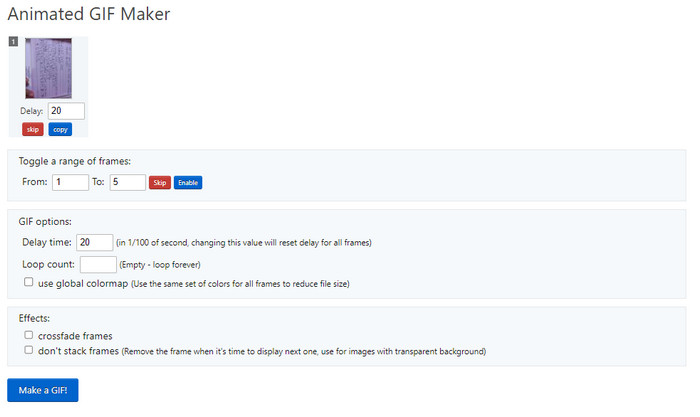
Artıları
- Çeşitli düzenleme araçları sunulmaktadır.
- Uzantı kurulumuna gerek yoktur.
Eksileri
- İşlem hızı çok yavaş.
- Dışa aktarma sonrasında düşük kaliteli GIF olasılığı.
Ücretsiz ve daha kolay erişim istediğinizde Çevrimiçi GIF Düzenleyicileri çok kullanışlıdır. Ezgif, bugün itibariyle alabileceğiniz en iyi çevrimiçi araçlardan biridir. Görüntü düzenleme için eksiksiz özelliklerin yanı sıra GIF oluşturmak için video düzenleyicilere de sahiptir. Bunlardan daha fazlası, önce yüklediğiniz dosyaları optimize edebilirsiniz, böylece sıkıştırılmış GIF dosyalarını iyi kalitede dışa aktarabilirsiniz.
- Görüntü formatlarını WebP, APNG, AVIF vb. formatlara dönüştürün.
- gibi komple düzenleme özellikleri GIF yeniden boyutlandırıcı, optimize edici, efektler ve daha fazlası.
- Hesap kaydı gerektirmez ve tamamen ücretsizdir.
- Güvenlik koruması için yüklenen dosyaları bir saat içinde silin.
Ezgif'i denediğimizde çevrimiçi aracın GIF'leri işlemede yavaş olduğunu gördük. Bu arada, eğer bu aracın ücretsiz avantajlarından hâlâ yararlanabilirsiniz.
VEED
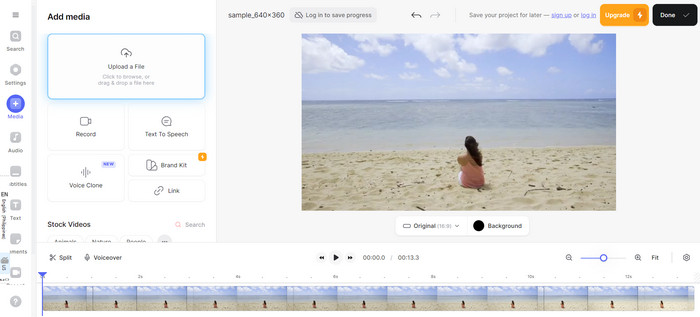
Artıları
- Windows, Chrome, Safari vb. herhangi bir platformdan erişilebilir.
- Düzenlemeleri önizlerken oynatma kontrolü.
Eksileri
- Dışa aktarma işlemini tamamlamadan önce kullanıcıların kaydolması gerekir.
Bilinen bir diğer çevrimiçi araç ise VEED'dir. Aynı zamanda sunuyor GIF yapımı ve video ve resim dosyalarının düzenlenmesi. Bu alternatifin kullanımı ücretsizdir ancak kullanıcıları belirli miktarda yükleme ve dışa aktarmayla sınırlandırır. Programdaki işlevlerin kilidini açmak için pro sürümünü de satın almanız gerekebilir.
- Mevcut dosyaları yüklemeyi veya gerçek zamanlı olarak yeni bir dosya kaydetmeyi etkinleştirin.
- İşletmeler için markalı medya dosyaları oluşturmaya uygundur.
- FPS, çözünürlük vb. gibi çıkış ayarlarının yapılandırılması.
- Hazır efektler, filtreler, metinler ve diğerlerini içeren şablonlar sunun.
VEED'e bakıldığında potansiyel düzenleme özelliklerine sahip basit bir arayüze sahiptir. Dışa aktarma sonrasında minimum değişiklikle harika bir işleme algoritmasına sahiptir. Ancak özelliklerin kilitli olduğunu görmek biraz hayal kırıklığı yaratıyor ve bunları kullanmak için yükseltme yapmanız gerekiyor.
Flixier
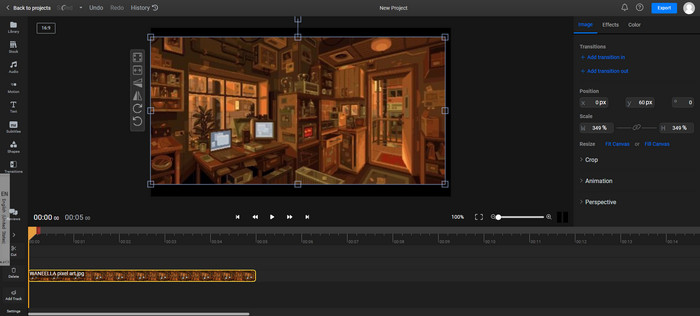
Artıları
- Mükemmel döngüyü elde etmek için GIF'leri kırpın.
- MP4, JPG vb. gibi popüler formatlarla uyumludur.
Eksileri
- Bulut hizmeti rastgele arabelleğe alınır.
Flixier, TikTok, YouTube ve diğer sosyal platformlarda yayınlayabileceğiniz GIF'leri düzenlemenin kolay bir yolunu sunar. GIF'leri düzenlemek için yeterli işlevleri sağlamanın yanı sıra, bilgisayarınıza veya telefonunuza indirebileceğiniz yerleşik bir GIF kitaplığı da vardır.
- GIF'lere ses ekleyin.
- Dışa aktarmadan önce dosyaları sıkıştırın ve dönüştürün.
- GIF'leri birleştirmeyi veya birleştirmeyi etkinleştirin.
- Yer paylaşımlı görüntüler, animasyonlu metin vb. gibi daha fazla öğe ekleyebilirsiniz.
Flixier'i test ederken, daha iyi çıktı kalitesine katkıda bulunan mükemmel parametrelerini keşfettik. Verebileceğimiz tek tavsiye, GIF'leri kaydetmeden önce güçlü bir Wi-Fi'ye bağlanmaktır çünkü bunların kaydedilmeme ihtimali vardır.
Klip
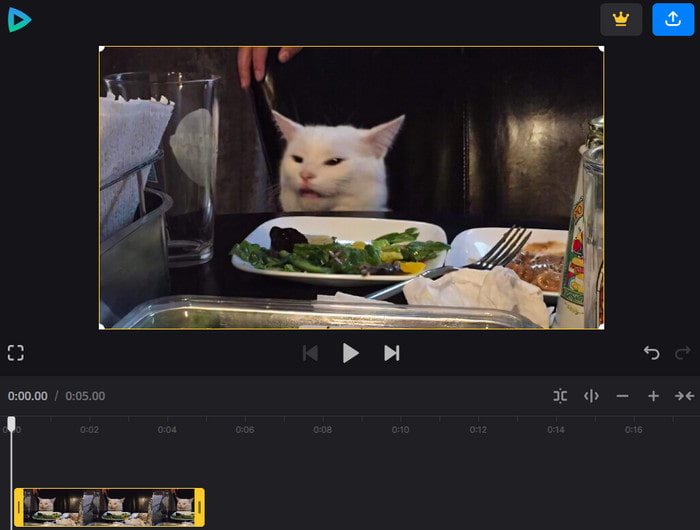
Artıları
- Çoğu tarayıcıda erişilebilir.
- Popüler videoları, ses ve görüntü dosyalarını destekleyin.
Eksileri
- Ücretsiz bir filigranı vardır.
- Sınırlı boyutlu dosya yüklemeleri.
Bu çevrimiçi GIF düzenleyici, kolay erişimi ve kullanıcı dostu arayüzü ile kullanıcıların favorilerinden biri haline geldi. Video oluşturmanıza yardımcı olacak çok çeşitli düzenleme işlevlerine sahiptir, ancak aynı zamanda GIF'leri ücretsiz olarak dışa aktarabilirsiniz. Chrome, Safari, Firefox, Edge veya başka bir tarayıcı kullanıyor olsanız da Clideo kullanışlıdır.
- Medya dosyalarını birçok kaynağa yükleyin.
- GIF'lere eklenecek yerleşik öğeler.
- Gerçek zamanlı kayıt yapabilme.
- Ek bir yazılıma gerek yoktur.
Aslında, Clideo'nun kullanımı, program hakkında önceden bilginiz olmasa bile son derece kolaydır. Dikkat ettiğimiz şeylerden biri, dışa aktarılan dosyadaki filigrandır. Marka logosunu kaldırmak veya kilitli özelliklerinden herhangi birini kullanmak için ödeme yapılması gerekir.
resim sanatı
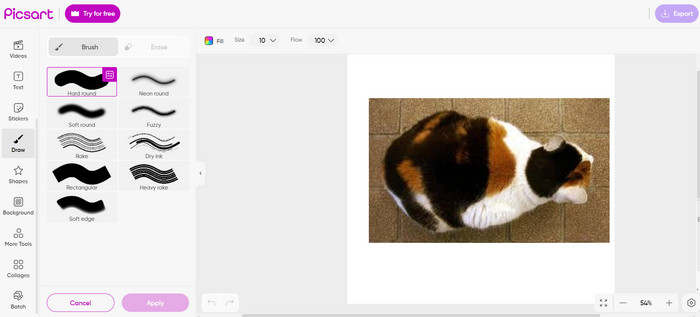
Artıları
- Temiz bir arayüze sahiptir.
- Mevcut ayarlamalar için mükemmel parametreler.
- Ücretsiz ve erişilebilir.
Eksileri
- Dışa aktarılan dosyalara filigran uygulanır.
- GIF oluşturmak, diğer GIF düzenleyicilerine göre çok daha fazla iştir.
Benzersiz GIF'ler oluşturmak istiyorsunuz ancak nereden başlayacağınız konusunda hiçbir fikriniz yok mu? Picsart sizin için doğru Gie editörü olabilir. Çevrimiçi araç, YouTube, Facebook, Instagram veya diğerleri için GIF oluşturmaya yönelik özel bir tuval içeren mükemmel işlevlerden oluşur. Ayrıca özel gibi eklenecek öğelerle de tamamlanmıştır. GIF rengi, çizimler, şekiller, şablonlar ve daha fazlası.
- Şablonlar, çıkartmalar ve animasyonlardan oluşan kütüphaneler sağlayın.
- Videolar ve resimlerle toplu düzenleme.
- Düzenleme odası herhangi bir boyuta göre yeniden boyutlandırılabilir.
- Birçok sosyal platforma aktarın.
Bu ürünü test etmenin ilk kısmı oldukça sorunsuzdu. Ancak Pixlr GIF düzenleyicisinde olduğu gibi GIF oluşturmak zorlaştı. Ayrıca filigranı olduğunu ve dosyalarınızı yalnızca bir hesaba kaydolduğunuzda indirebileceğinizi de öğrendik.
Bölüm 4. iPhone ve Android için En İyi 5 GIF Editörü
GIPHY
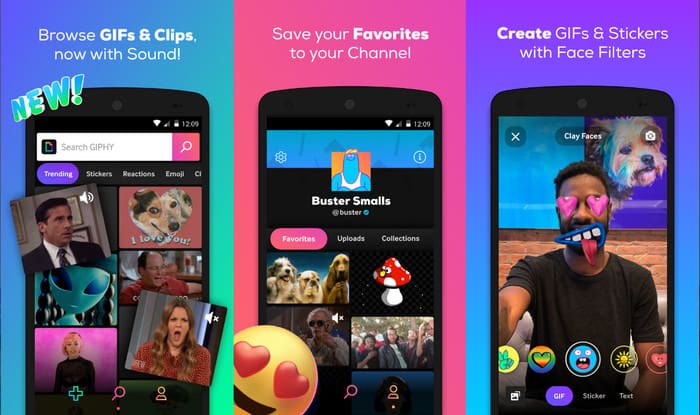
Artıları
- Telefonunuzda kolay GIF yapımı için uygundur.
- GIF ilhamını aramak için devasa bir platform.
- iMessage'da mesaj göndermek için en iyisi.
Eksileri
- Çok fazla düzenleme işlevi yok.
- Cihazları yavaşlatabilir.
GIPHY, App Store ve Google Play'den indirebileceğiniz dünya çapında popüler bir platformdur. Mesajlarınıza, fotoğraflarınıza veya videolarınıza ekleyebileceğiniz yüksek kaliteli GIF'ler sunar. Elbette GIPHY ile GIF'lerinizi telefonunuzdaki kayıtlı herhangi bir ortamda oluşturabilirsiniz.
- Klavye aracılığıyla aranabilir GIF'ler, memler ve emojiler.
- 3D GIF'ler oluşturmaya ve video kayıtlarına eklemeye izin verin.
- Daha fazla GIF ve çıkartma içeren sık güncellemeler.
- Ücretsizdir ve Windows, Mac, Android ve iOS'ta desteklenir.
GIPHY, eğlenceli bir GIF oluşturma yolunda ilk adımınız olabilir. Tek sorun, düzenleme özelliklerinin olmamasıdır, ancak profesyonel çalışmayla ilgilenmiyorsanız ve sadece eğlenmek istiyorsanız, bu GIF düzenleyiciyi tercih edin.
Piskel
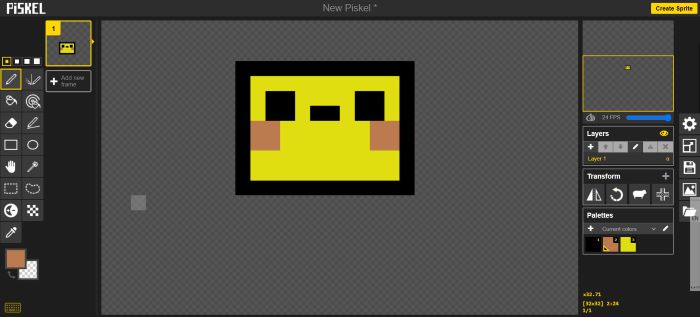
Artıları
- Gezinmesi kolay.
- Ücretsizdir ve ek yazılım yüklemenize gerek yoktur.
Eksileri
- Tüm özellikleri tam olarak kullanmak zaman alır.
Piskel, mobil cihazlar için başka bir eğlenceli animasyonlu GIF düzenleyicisidir. Bir uygulama olmasa da tarayıcınızdan ona erişebilir ve Sprite Oluştur düğmesine dokunabilirsiniz. Bu sizi tasarımınızı oluşturabileceğiniz ve GIF dosyası olarak dışa aktarabileceğiniz bir düzenleme sayfasına götürecektir.
- FPS'yi 24FPS'ye kadar ayarlayın.
- Pikselli GIF'ler, satırları yönetmek çok daha kolay.
- Kısa bir animasyon için iyi çalışın.
- Kaydetme bulutta çalışır veya bir cihaza aktarılır.
- Gibi çeşitli GIF efektleri GIF filtreleri, geçişler ve daha fazlası.
Piskel, Android veya iOS için çocuk dostu bir GIF düzenleyicisidir. Ancak telefonunuza indiremezsiniz ve alışmanız biraz zaman alabilir. Bununla birlikte, GIF oluşturmak için eğlenceli bir web sitesidir.
GIFBuz GIF Oluşturucu ve Düzenleyici
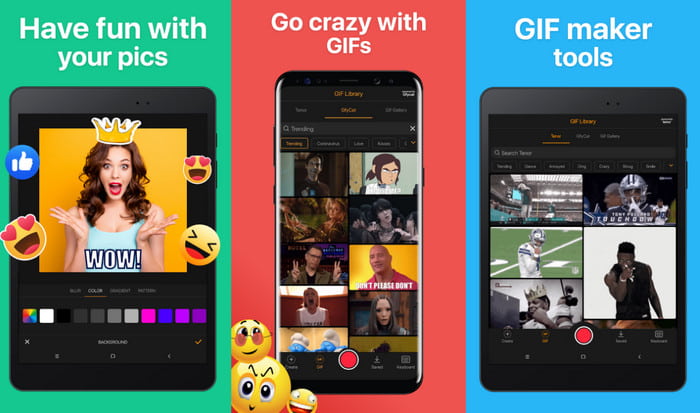
Artıları
- Paylaşmaya hazır GIF'ler.
- Videoları ve fotoğrafları aynı anda düzenleyin.
Eksileri
- Çok fazla reklam var.
- Yalnızca Android ve Windows'ta kullanılabilir.
GIFBuz yalnızca Android'de GIF oluşturmak için en iyisi olmakla kalmıyor, aynı zamanda sadece birkaç dokunuşla bumerang videoları ve memler oluşturmanıza da olanak tanıyor. Uygulama, fotoğrafları GIF'lere dönüştürebilir ve bunları sosyal medyada paylaşabilir. Üstelik videoları veya görselleri anında düzenlemek için tonlarca ön ayara sahiptir.
- GIF yapımı için sezgisel özellikler.
- GIF hareketini, hızını ve FPS'yi kontrol edin.
- Yerleşik efektler ve filtreler.
- Popüler platformlarla paylaşılabilir.
GIF düzenleyici birçok özellik sunar ve bunların çoğunun kullanımı ücretsizdir. Ancak çok fazla reklamdan hoşlanmıyorsanız veya bazı özelliklerini kullanmak için yükseltme yapmanız gerekiyorsa bu bir dezavantaj olabilir.
GIF hikayesi
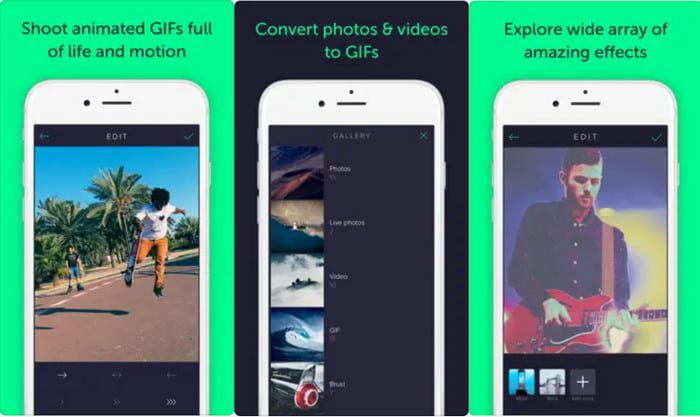
Artıları
- Telefonda anında GIF oluşturma.
- GIF'leri Apple Watch'ta görüntüleyebilir.
Eksileri
- Resimler başka düzenleme yapılmadan karıştırıldı.
Kayıtlarınızı ve çektiğiniz resimleri GIFStory aracılığıyla GIF'lere dönüştürün. Android ve iPhone için bir GIF düzenleyici uygulamasıdır ve geniş özellik ve şablon kitaplıklarını keşfetmenize olanak tanır. Videoyu yakalayan ve anında GIF olarak kaydeden gerçek zamanlı GIF kaydediciyi denemek en iyisidir. Ayrıca toplanan GIF'lerle kitaplığınızı oluşturabilir ve bunları arkadaşlarınızla paylaşabilirsiniz.
- GIF'leri gerçek zamanlı olarak kolayca yakalayın.
- Filtreler ve efektler sağlayın.
- Canlı fotoğrafların, resimlerin ve videoların dönüştürülmesi desteği GIF'lere videolar.
- Gelişmiş performans ve daha fazla özellik için düzenli olarak güncellenir.
Uygulamayı test ettiğimizde, üzerinde yalnızca bu kadarını yapabilirsiniz. Çerçeveleri düzenlemek, süreyi uzatmak ve daha fazla filtre gibi temel işlevlerden yoksun olduğu için hala bazı iyileştirmelere ihtiyacı var.
ImgPlay - GIF Oluşturucu
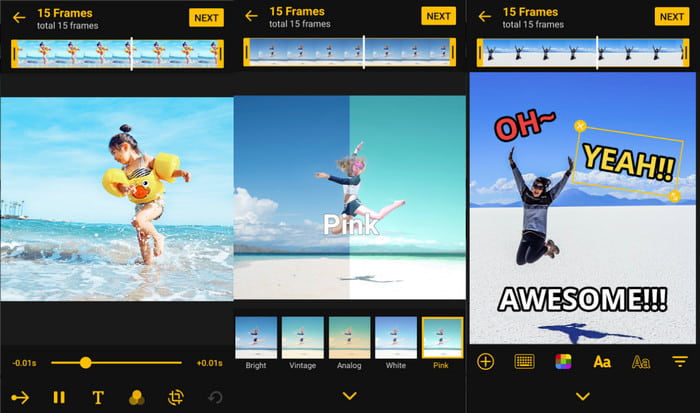
Artıları
- Android, Windows ve iOS'ta indirmek ücretsizdir.
- Veriler şifrelenir ve korunur.
Eksileri
- Bazı özellikler Android sürümünden kaldırılmıştır.
- Çerçeve metni ayarlanamıyor.
Basit kullanıcı arayüzü ile bu GIF düzenleyici, GIF'lerinizi düzenlemenize ve oluşturmanıza olanak tanır. Google Play ve App Store'da mevcuttur ve birden fazla fotoğrafı kırpmak, dönüştürmek ve yüklemek için gerekli araçları sağlar. ImgPlay ayrıca yalnızca birkaç dokunuşla videolarla slayt gösterileri oluşturabilir.
- Video ve GIF yapımında başlangıç dostu.
- Oynatmayı, döngüyü ve FPS'yi ayarlayın.
- Kaliteyi kullanıcının tercihlerine göre yapılandırın.
- Oynatma kontrolü ile gerçek zamanlı önizleme.
Bu GIF metin düzenleyici uygulaması bazı açılardan harikadır. Test sırasında, özellikle düzenleme konusunda en iyi özelliklerinden bazılarını keşfettik. Ancak iOS sürümünün Android sürümünden daha fazla özelliğe sahip olduğunu da öğrendik ki bu da Android kullanıcıları için haksızlık.
Bölüm 5. GIF Düzenleyicileri hakkında SSS
-
GIF oluşturmak için en iyi Adobe aracı nedir?
Photoshop, Adobe'nin GIF oluşturmak için en iyi araçlarından biridir. Olağanüstü kısa animasyonlar yapmak için profesyonel ve eksiksiz özelliklere sahiptir.
-
Photoshop'ta GIF yapabilir miyim?
Kesinlikle evet. GIF düzenleyici, GIF çalışmaları için ihtiyacınız olan tüm işlevlere sahiptir. Alışmak için Adobe'deki eğitimlere bakmanız önerilir.
-
GIF'ler için en iyi yazılım hangisidir?
Aralarından seçim yapabileceğiniz birçok araç var, ancak bizim önerimiz Windows ve Mac için Video Converter Ultimate olmaya devam ediyor. Basit ama profesyoneldir ve videolar ve resimler için daha fazla düzenleme aracı sunar.
Kapanıyor
Bu makale size en iyisini gösterdi GIF editörleri Windows, Mac, Android ve iPhone'da kullanabilirsiniz. Her bir aracın incelemelerini ve keşfettiğimiz artıları ve eksileri sunduk. Yine de harika olduğunu garanti ettiğimiz tek araç Video Converter Ultimate'tır. Sağlamdır, çok sayıda özelliğe sahiptir, hızlıdır ve yüksek kaliteli çıktı sağlar. Resmi web sitesinden ücretsiz olarak alın.
Blu-ray Master'dan daha fazlası
- Windows, Mac, Çevrimiçi ve Mobil Cihazlarda GIF Kırpmanın En İyi 3 Yolu
- Herhangi Bir Cihazdaki Metne GIF Ekleme Adımlarında Ustalaşın
- Bir GIF'i Çevrimiçi ve Çevrimdışı Olarak Tersine Çevirmenin 2 Yöntemini Öğrenin
- Test Edilen En İyi 11 ve En İyi Meme GIF Sitesini Anlayın
- En İyi 3 Yöntemi Kullanarak GIF'leri Kolayca Döngüleyin [Çevrimdışı ve Çevrimiçi]
- En Çok Seçilen GIF Kolaj Oluşturucu: Çoklu Ekranla Animasyonlu Görüntüler Oluşturun

